在Excel数据整理工作中,把行列交织的不规则表格转化为条理清晰的长表,也就是常说的逆透视操作,是提高数据处理效能的重要环节。熟悉并运用高效的逆透视技巧,能让繁杂的数据整理工作变得简单易行。下面就为大家分享3种实用方法,帮你轻松应对Excel逆透视相关的各种操作和处理需求。
方法一:PowerQuery法(适用于OfficeExcel)
- 先选定需要处理的源数据范围,然后切换到“数据”选项卡,点击“来自表格/区域”。在弹出的“创建表”窗口中,直接点击“确定”,就能进入PowerQuery编辑器。
- 在编辑器里选中第一列数据,点击“转换”选项卡下的“逆透视其他列”,很快就能得到逆透视后的基础数据。
- 完成操作后,点击左上角“文件”,选择“关闭并上载”,处理好的结果就会自动传回Excel表格。
方法二:多重合并透视法(兼容WPS)
按下快捷键“ALT→D→P”(按顺序依次按下),弹出窗口后选择“多重合并透视表”(WPS用户可以直接插入数据透视表,找到相应选项)。
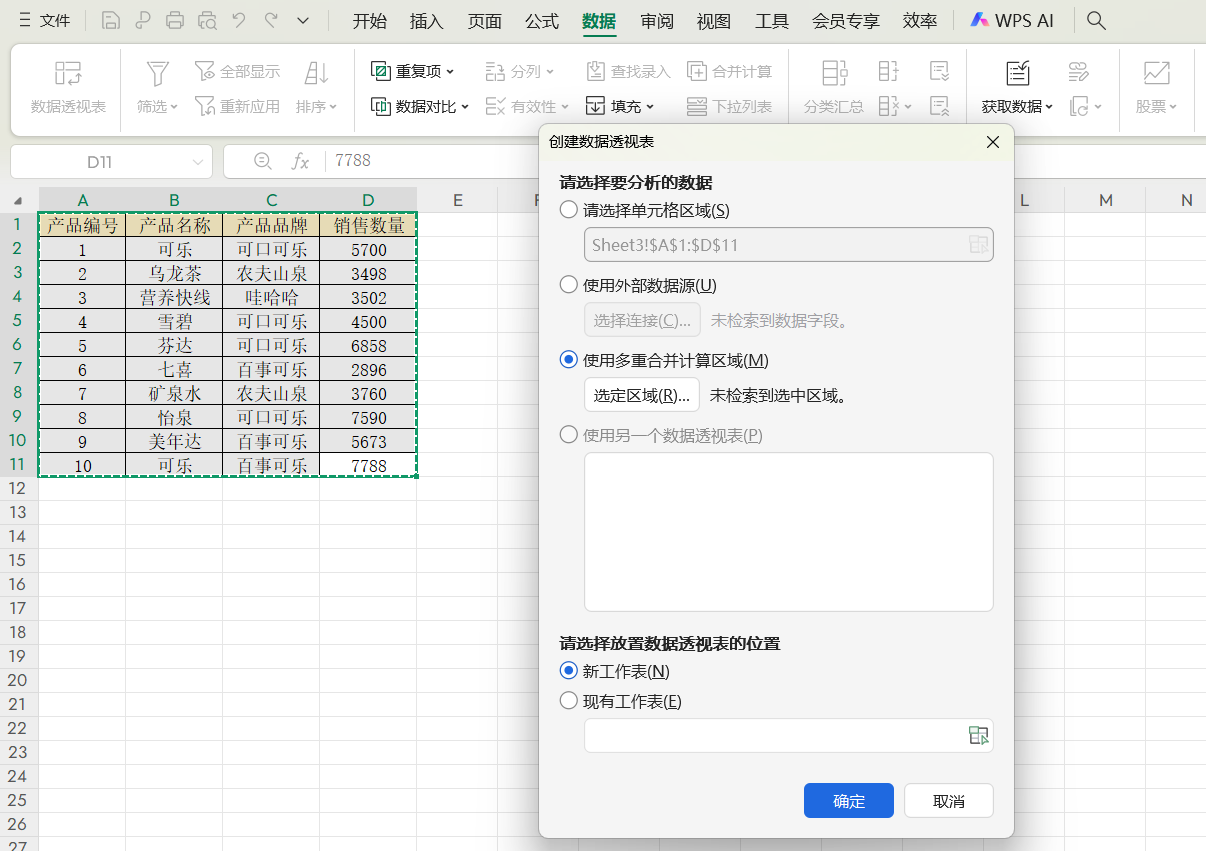
选择“创建单页字段”,接着选定数据区域并点击“添加”,再点击“下一步”,就能生成透视表样式的结果。
双击透视表中两个总计交叉的单元格,就能快速得到逆透视后的目标数据。
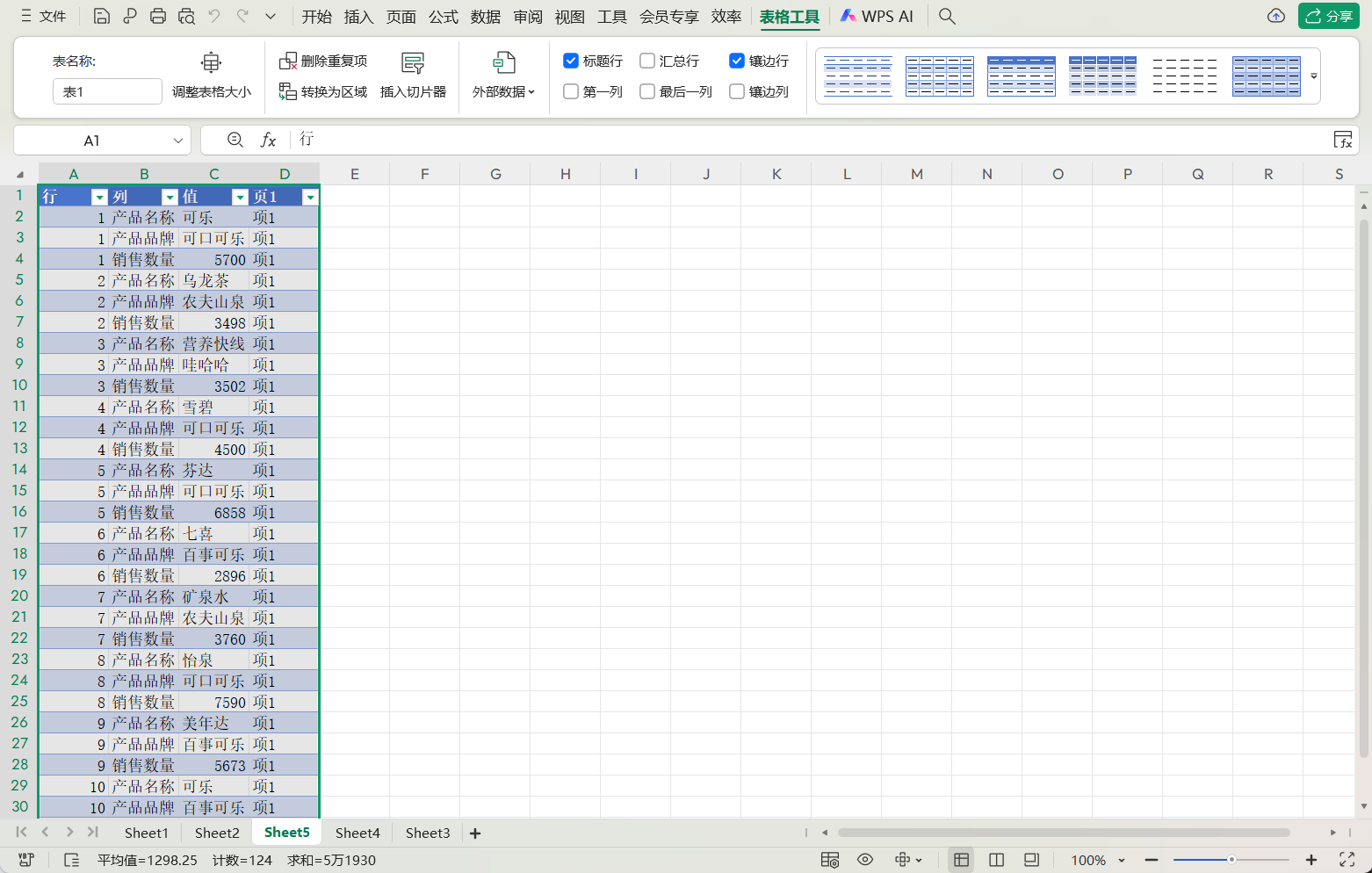
方法三:TOCOL公式组合法
借助IF函数和TOCOL函数的搭配,能够直接生成逆透视数据,通用公式是=TOCOL(IF(数据区域<>"",对应引用区域,NA()),3),具体使用如下:
生成名称列:=TOCOL(IF(B2:D6<>"",A2:A6,NA()),3)
生成编号列:=TOCOL(IF(B2:D6<>"",B1:D1,NA()),3)
生成数值列(如销量):=TOCOL(IF(B2:D6<>"",B2:D6,NA()),3)
这3种方法各具特色,大家可以根据自己使用的软件版本以及数据的实际情况,灵活挑选合适的方法来完成逆透视操作。掌握这些逆透视方法,能让你在面对复杂表格时不再束手无策,无论是OfficeExcel还是WPS,都能找到适配的技巧,显著提升数据整理的效率和准确性,让数据处理工作事半功倍。









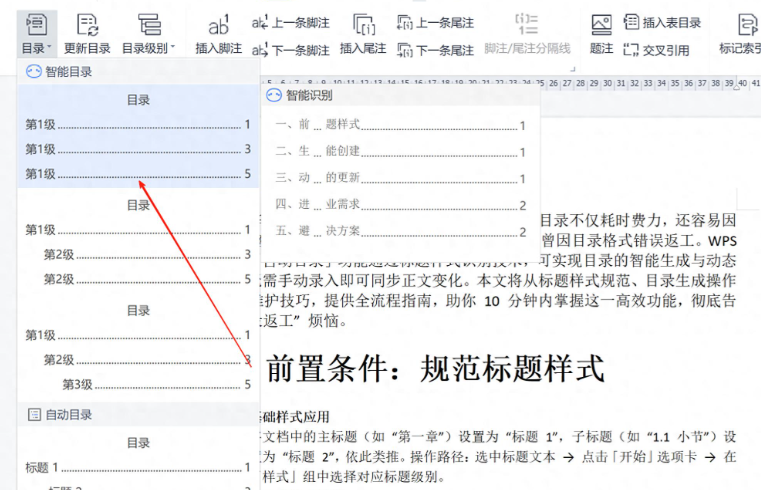
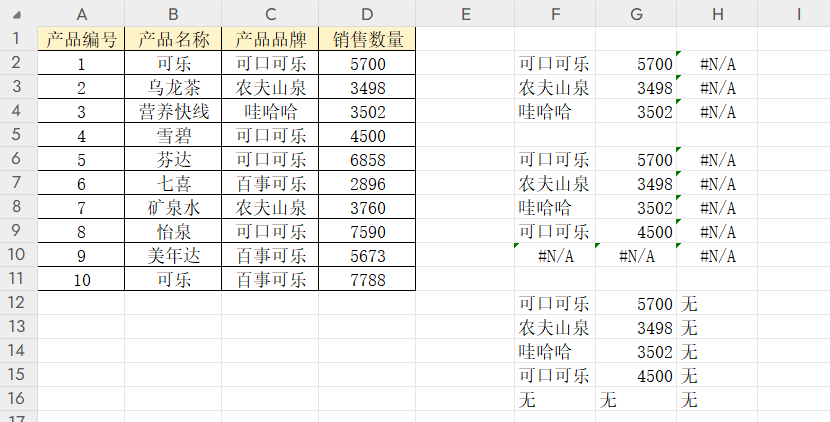
评论 (0)